Verwendung von Formulardaten in Power Automate | MoreApp
Möchten Sie Daten aus einem MoreApp-Formular verwenden, wenn Sie eine Aktion in Power Automate konfigurieren? Lesen Sie diesen Beitrag, um zu erfahren, wie Sie Dynamic Expressions konfigurieren.
Noch keinen MoreApp-Account? Hier anmelden!
Diese Funktion ist im Zweig-, Baum- und Waldplan verfügbar. Klicken Sie hier und erfahren Sie mehr über unsere Pläne.
1. Konfigurieren Sie Ihren Flow
Wenn Sie einen Flow in Power Automate konfigurieren, möchten Sie vielleicht die Übermittlungsdaten von MoreApp mit den Parametern Ihrer Aktionen verbinden.
Um einen bestimmten Formularwert auszuwählen, können Sie dynamische Ausdrücke mit dem Datennamen verwenden.
2. Dynamischen Inhalt einfügen
Öffnen Sie unter dem Abschnitt Parameters die "Advanced parameters", indem Sie auf Show all klicken. Dadurch werden weitere Konfigurationsfelder geöffnet.
Gehen Sie zu dem Feld, das Sie bearbeiten möchten, und fügen Sie in der Leiste ein “/” ein. Es erscheinen zwei Optionen. Klicken Sie auf Insert Expression.
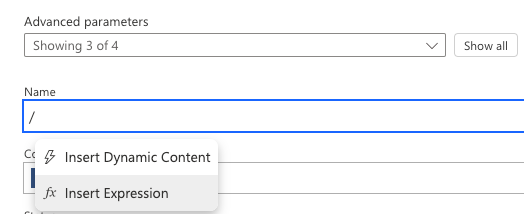
Gehen Sie dann auf die Registerkarte "Dynamic content". Wählen Sie die Option: body/data/data, um Daten aus dem MoreApp-Formular zu erhalten.
Fügen Sie am Ende des Codes ein “/” ein, gefolgt von dem Datennamen des Widgets, das Sie verwenden möchten. In diesem Beispiel lautet der Datenname des Widgets "name". Klicken Sie auf Add, um die Konfiguration zu speichern.
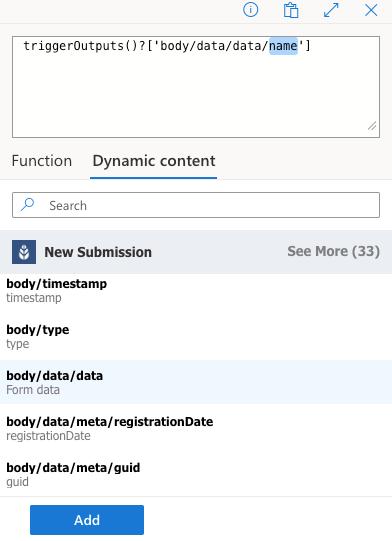
Dadurch wird sichergestellt, dass die hinzugefügten Werte aus Ihrer Submission für die Anpassung Ihrer Power Automate-Aktionen verwendet werden.
Möchten Sie als Erster unsere neusten Tutorials erhalten? Besuchen Sie uns einfach auf YouTube und abonnieren Sie unseren MoreApp-Kanal!